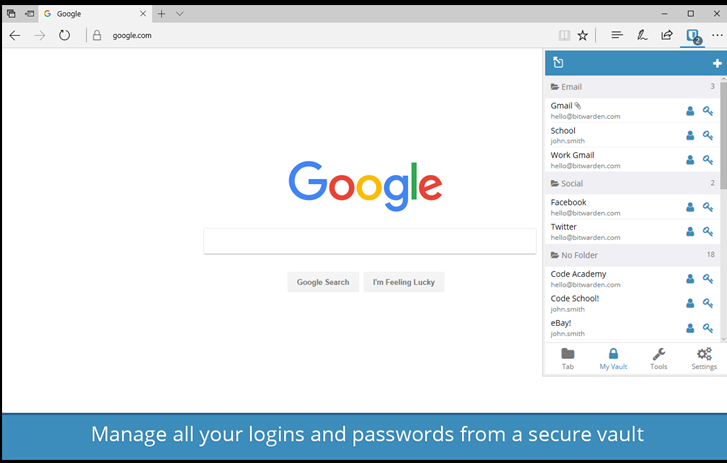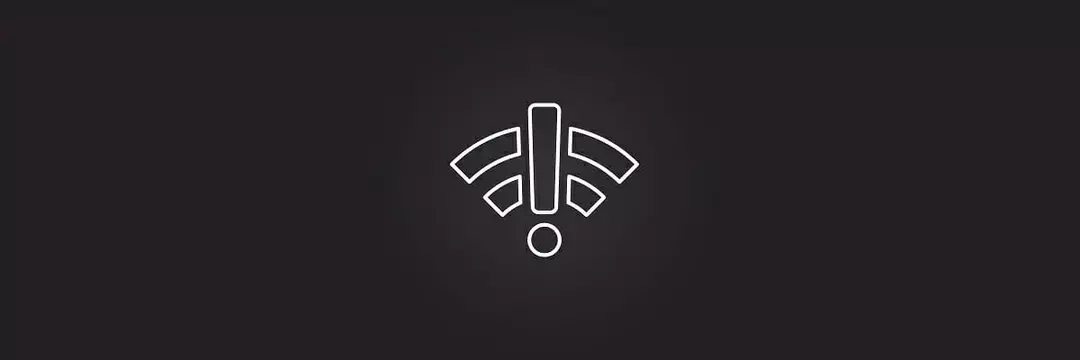- Xbox One הוא קונסולה נהדרת, במיוחד משום שהיא יכולה לשמש כמרכז מולטימדיה.
- למרבה הצער, משתמשים רבים דיווחו כי Microsoft Edge אינה עובדת ב- Xbox One, אז היום אנו נראה לך כיצד לתקן זאת.
- רוצה ללמוד עוד על Microsoft Edge? יש לנו שלם קטע אדג ' מוקדש לזה, אז בדוק את זה.
- נתקל בבעיות Xbox One? המסור שלנו רכזת Xbox One יש את כל התיקונים שאתה צריך.

תוכנה זו תשמור על מנהלי ההתקנים שלך, ובכך תשמור עליך מפני שגיאות מחשב נפוצות ותקלות חומרה. בדוק את כל הנהגים שלך כעת בשלושה שלבים פשוטים:
- הורד את DriverFix (קובץ הורדה מאומת).
- נְקִישָׁה התחל סריקה למצוא את כל הנהגים הבעייתיים.
- נְקִישָׁה עדכן מנהלי התקנים כדי לקבל גרסאות חדשות ולהימנע מתקלות במערכת.
- DriverFix הורד על ידי 0 קוראים החודש.
Microsoft Edge זמין במגוון רחב של פלטפורמות, ו- Xbox One אינו יוצא מן הכלל. למרבה הצער, רבים דיווחו כי Microsoft Edge אינה פועלת ב- Xbox One.
זה יכול להיות בעיה ולמנוע ממך לגלוש באינטרנט, עם זאת, תוכל לפתור בעיה זו באמצעות אחד הפתרונות שלנו.
מה עלי לעשות אם Microsoft Edge אינה עובדת ב- Xbox One?
1. השתמש במצב גלישה InPrivate

- לחץ על תַפרִיט לַחְצָן.
- עכשיו בחר בגלישה פרטית מצב.
- כעת צא ממצב הגלישה InPrivate.
לאחר שתעשה זאת, אתה אמור להיות מסוגל לגלוש באינטרנט שוב. זכור כי זו רק דרך לעקיפת הבעיה, כך שתצטרך לעשות זאת בכל פעם שתפעיל את Edge.
נתקל בבעיות עם Microsoft Edge ב- Xbox One? הנה כמה אלטרנטיבות נהדרות!
2. הפעל מחדש את המסוף שלך

- החזק את כּוֹחַ כפתור במסוף שלך כדי לכבות אותו לחלוטין. עליך לשמור על לחצן לחיצה למשך כ- 8 שניות.
- לאחר כיבוי המסוף, עליך לנתק את כבל החשמל מהקונסולה.
- השאר את הכבל מנותק למשך כמה דקות. 5 דקות בערך אמורות להספיק.
- חבר את כבל החשמל והפעל את המסוף שוב.
כמה משתמשים הציעו שיטה זו, לכן כדאי לנסות אותה.
3. אפס את הקונסולה שלך למפעל
- לחץ על כפתור ה- Xbox בבקר כדי לפתוח את המדריך.
- עכשיו נווט אל פרופיל ומערכת> הגדרות.
- בחר מערכת> מידע על קונסולה.
- עכשיו בחר אפס קונסולה.
- בחר אפס ושמור על המשחקים והאפליקציות שלי.

בכך תאפס את מערכת ההפעלה ותמחק נתונים פגומים, אולם כל המשחקים והאפליקציות שלך יישארו על המסוף.
אם הבעיה עדיין קיימת גם לאחר השימוש בשיטה זו, כדאי לך לשקול להשתמש ב- אפס והסר הכל אפשרות במקום זאת. זכור כי אפשרות זו תסיר את כל המשחקים והאפליקציות המותקנים.
אם Microsoft Edge אינה פועלת כראוי ב- Xbox One, דאג לנסות את כל הפתרונות ממאמר זה ולהודיע לנו אם הם עבדו בשבילך.